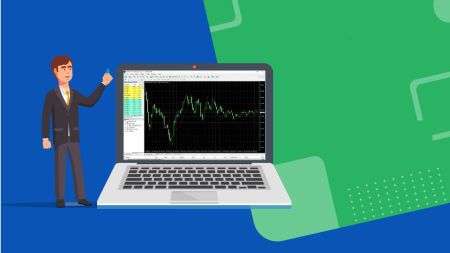Hur man laddar ner, installerar och loggar in på XM MT4 för PC
Metatrader 4 (MT4) är en kraftfull handelsplattform som tillhandahåller robusta verktyg för handel och analys, vilket gör det till ett populärt val bland XM -handlare. MT4 är utformad för enkel användning och packad med avancerade funktioner och gör att du kan handla effektivt från din dator.
Oavsett om du är nybörjare eller en erfaren handlare, laddar ner, installerar och loggar in på XM MT4 är en enkel process. Den här guiden kommer att leda dig genom stegen för att komma igång och dra full nytta av XM MT4 -handelsplattformen på din dator.
Oavsett om du är nybörjare eller en erfaren handlare, laddar ner, installerar och loggar in på XM MT4 är en enkel process. Den här guiden kommer att leda dig genom stegen för att komma igång och dra full nytta av XM MT4 -handelsplattformen på din dator.
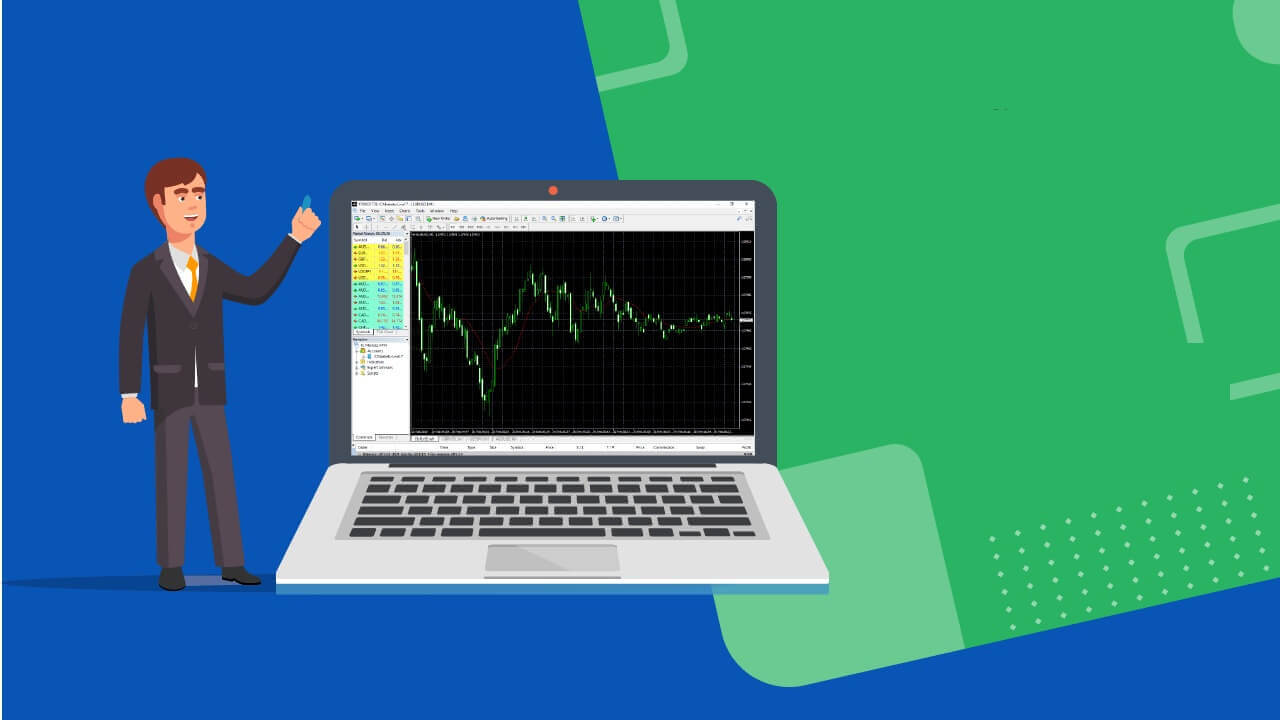
Varför är XM MT4 bättre?
XM banade väg för att erbjuda en MT4-plattform med handelsutförandekvalitet i åtanke. Handla på MT4 utan återbud och inga avslag med flexibel hävstång som sträcker sig från 1:1 - till 888:1. XM MT4-funktioner
- Över 1000 instrument inklusive Forex, CFD:er och terminer
- 1 enkel inloggningsåtkomst till 8 plattformar
- Sprider så lite som 0,6 kärnor
- Fullständig EA (Expert Advisor) funktionalitet
- 1 Klicka på Handel
- Tekniska analysverktyg med 50 indikatorer och diagramverktyg
- 3 diagramtyper
- Mikrolotkonton (valfritt)
- Säkring tillåten
- VPS funktionalitet
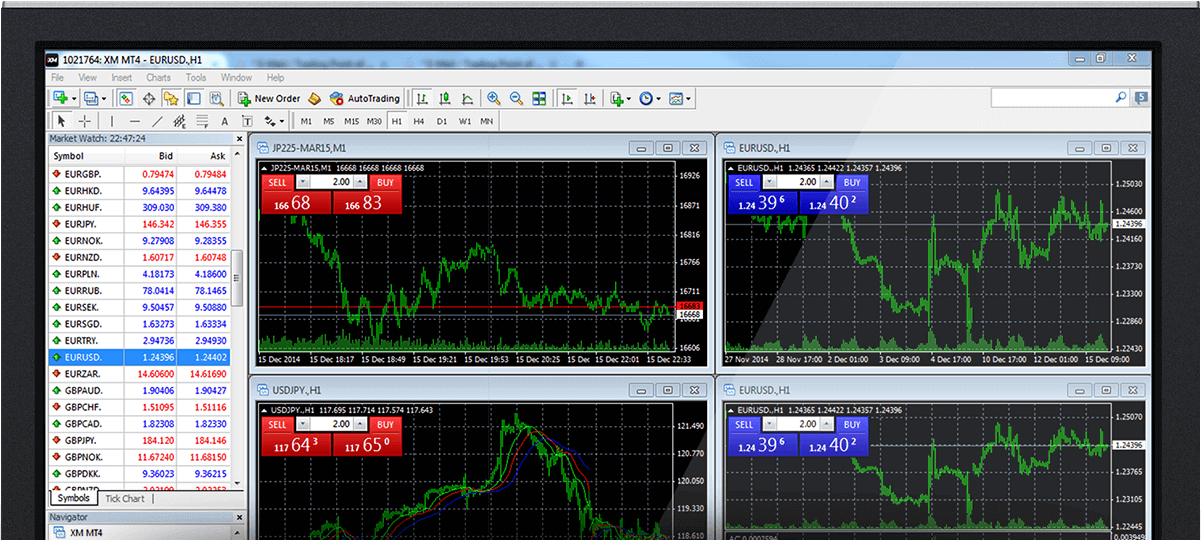
Hur man installerar XM MT4
- Ladda ner terminalen genom att klicka här. (.exe-fil)
- Kör filen XM.exe efter att den har laddats ner
- När du startar programmet för första gången kommer du att se inloggningsfönstret.
- Ange dina inloggningsuppgifter för ditt riktiga eller demokonto.
Ladda ner MT4 för Windows nu
XM MT4 Systemkrav
- Operativsystem: Microsoft Windows 7 SP1 eller högre
- Processor: Intel Celeron-baserad processor, med en frekvens på 1,7 GHz eller högre
- RAM: 256 Mb RAM eller mer
- Lagring: 50 Mb ledigt diskutrymme
XM MT4 Huvudfunktioner
- Arbetar med expertrådgivare, inbyggda och anpassade indikatorer
- 1 Klicka på Handel
- Komplett teknisk analys med över 50 indikatorer och diagramverktyg
- Inbyggda hjälpguider för MetaTrader 4 och MetaQuotes Language 4
- Hanterar ett stort antal beställningar
- Skapar olika anpassade indikatorer och olika perioder
- Historik databashantering och historisk dataexport/import
- Garanterar fullständig säkerhetskopiering och säkerhet
- Internt postsystem
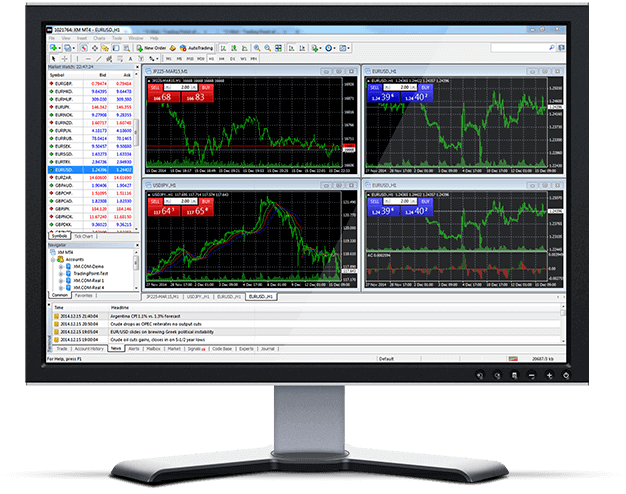
Hur man avinstallerar XM PC MT4
- STEG 1: Klicka på Start → Alla program → XM MT4 → Avinstallera
- STEG 2: Följ instruktionerna på skärmen tills avinstallationsprocessen är klar
- STEG 3: Klicka på Den här datorn → klicka på Drive C eller rotenheten där ditt operativsystem är installerat → klicka på Program Files → leta upp mappen XM MT4 och ta bort den
- STEG 4: Starta om datorn
XM MT4 vanliga frågor
Hur hittar jag mitt servernamn på MT4 (PC/Mac)?
Klicka på Arkiv - Klicka på "Öppna ett konto" som öppnar ett nytt fönster, "Handelsservrar" - scrolla ned och klicka på +-tecknet vid "Lägg till ny mäklare", skriv sedan XM och klicka på "Skanna".När skanningen är klar, stäng detta fönster genom att klicka på "Avbryt".
Efter detta, försök att logga in igen genom att klicka på "Arkiv" - "Logga in på handelskonto" för att se om ditt servernamn finns där.
Hur får jag tillgång till MT4-plattformen?
För att börja handla på MT4-plattformen behöver du ha ett MT4-handelskonto. Det är inte möjligt att handla på MT4-plattformen om du har ett befintligt MT5-konto. För att ladda ner MT4-plattformen klicka här .